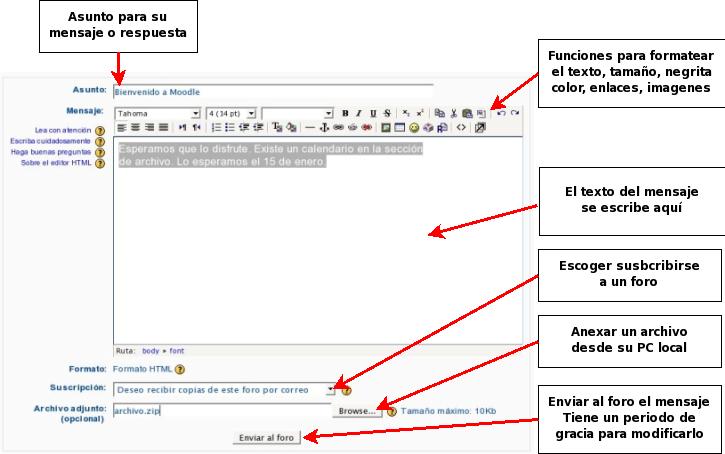Diferencia entre revisiones de «19/Documentación para estudiantes»
m (Germanvaleroelizondo trasladó la página Documentación para estudiantes a 19/Documentación para estudiantes: Moodle 1.9 Doc) |
|||
| (No se muestran 12 ediciones intermedias de 7 usuarios) | |||
| Línea 1: | Línea 1: | ||
Es difícil la creación de documentación porque cada institución tiene unos requisitos e ideas específicas para su alumnado. | |||
Es difícil la creación de documentación | |||
Actualmente tenemos los siguientes manuales :[[Manuales de Moodle]] y trabajamos sobre los [[FAQ Estudiante]]. | Actualmente tenemos los siguientes manuales :[[Manuales de Moodle]] y trabajamos sobre los [[FAQ Estudiante]]. | ||
==Curso de iniciación para los estudiantes | ==Curso de iniciación para los estudiantes== | ||
Podemos encontrar cursos gratuitos disponibles para su descarga en el | Podemos encontrar cursos gratuitos disponibles para su descarga en el tutorial para estudiantes de [https://docs.moodle.org/es/Tutoriales_para_Estudiantes Moodle.org]. | ||
==Acceso y Navegación== | ==Acceso y Navegación== | ||
* | * Entrar.Autentificarse | ||
* | * Navegación por el Sitio | ||
* | * Buscando un Curso | ||
* | * Matricularse y desmatricularse | ||
==Ajustes== | ==Ajustes== | ||
| Línea 21: | Línea 17: | ||
====Actualizar tu Perfil==== | ====Actualizar tu Perfil==== | ||
En tu perfil puedes también poner al día la información tal como tu localización odirección de email. Es importante actualizar tu perfil si cambias tu email, pues ésto te permitirá recibir las actualizaciones o la información enviada vía Moodle. Si eliges "suscribir automáticamente a los foros", recibirás copias en tu email de todos los nuevos mensajes que se vayan introduciendo en los foros que participas. Es aconsejable utilizar el seguimiento de un foro, pues te permitirá identificar rápidamente nuevos los mensajes. | En tu perfil puedes también poner al día la información tal como tu localización odirección de email. Es importante actualizar tu perfil si cambias tu email, pues ésto te permitirá recibir las actualizaciones o la información enviada vía Moodle. Si eliges "suscribir automáticamente a los foros", recibirás copias en tu email de todos los nuevos mensajes que se vayan introduciendo en los foros que participas. Es aconsejable utilizar el seguimiento de un foro, pues te permitirá identificar rápidamente nuevos los mensajes. | ||
Hay varios ajustes que son accesibles desde tu perfil que te ayudan a hacer un uso de Moodle más productivo. | |||
*'''Email | *'''Formato de Email''': Puedes elegir recibir los emails enviados de Moodle en formato de texto plano o en formato HTML. El formato del HTML incluirá imágenes y el esquema de color de Moodle en email, pero será ligeramente más grande de tamaño. | ||
*''' | *'''Autosuscribirse al Foro''': Si seleccionas "SI" en autosuscribirte significará que cuando coloques un mensaje en un foro, te suscribirán a ese foro automaticamente y podrás recibir las copias del email de todos los mensajes que vayan colocándose en el mismo. También puedes darte de baja de los foros si lo deseas. | ||
*'''Email | *'''Email Resumen diario''': Puedes elegir recibir todos los email de Moodle en un mensaje diario. Hay también la opción para recibir el mensaje completo o solo los temas o asuntos de los foros a los que estás suscrito. | ||
*''' | *'''Seguimiento del foro''': Es una opción útil para tener activada. Si se activa en tu sitio de Moodle, los mensajes del foro que no se hayan leído aparecerán resaltados para que puedas ver fácilmente cuál es nuevo. | ||
===Mi Moodle=== | ===Mi Moodle=== | ||
===Calificaciones=== | ===Calificaciones=== | ||
===Contraseña=== | |||
Bienvenid@ En algunas ocasiones perdemos u olvidamos la contraseña, nuestro ID o no escribimos correctamente nuestro nombre de usuario o contraseña, cualquiera que sea el caso. Una de las características del Entorno Moodle es la seguridad y autenticación sus usuarios, por esa razón, si un moodler no puede acceder al sistema, generalmente se lamenta por la situación y reprocha a la cansada memoria, porque tiene que subir una tarea, realizar una actividad o si se está por realizar un examen en línea. ¡NO SE ALARME! ¡Tiene solución! Esta tutoría tiene como objetivo señalar los pasos para recuperar una contraseña; asimismo, debe considerar su pertenencia registrada a un sitio Moodle. • Palabras clave: contraseña, usuario, alías (Id), correo electrónico. | |||
De clic en el siguiente enlace para seguir los pasos: | |||
[https://docs.moodle.org/es/Ayudar_a_un_usuario_a_recuperar_su_contrase%C3%B1a#Pasos] | |||
==Contenidos del Curso== | ==Contenidos del Curso== | ||
* | * Usando el bloque de Participantes | ||
* | * Usando el bloque de Actividades | ||
* | * Usando los mensajes | ||
===Actividades=== | ===Actividades=== | ||
* | * Base de Datos | ||
* Chat | * Chat | ||
* | * Consulta | ||
* | * Cuestionario | ||
* | * Encuesta | ||
* | * Foro | ||
* | * Glosario | ||
* Lección | |||
* Taller | |||
* Tareas | |||
* Wiki | * Wiki | ||
===Uso del editor de texto=== | ===Uso del editor de texto=== | ||
Para crear un mensaje o añadir texto en Moodle usualmente se realiza por un área de entrada de texto. | |||
[[image:Editortools.jpg]] | [[image:Editortools.jpg]] | ||
Revisión actual - 18:00 21 may 2018
Es difícil la creación de documentación porque cada institución tiene unos requisitos e ideas específicas para su alumnado.
Actualmente tenemos los siguientes manuales :Manuales de Moodle y trabajamos sobre los FAQ Estudiante.
Curso de iniciación para los estudiantes
Podemos encontrar cursos gratuitos disponibles para su descarga en el tutorial para estudiantes de Moodle.org.
- Entrar.Autentificarse
- Navegación por el Sitio
- Buscando un Curso
- Matricularse y desmatricularse
Ajustes
Tu Perfil
El perfil contiene la información sobre ti. Otros usuarios en Moodle pueden ver tu perfil si hacen click sobre tu nombre. La información de perfil incluye la descripción de ti mismo (si lo has introducido): tu nombre, localidad, dirección de correo electrónico (si elegiste hacerlo accesible) y la lista de cursos en los que te encuentras matriculado. Cuando ves tu perfil puedes corregirlo (editarlo)haciendo click sobre el cuadro 'edit'. En tu perfil puedes añadir una imagen tuya(o cualquier otra que desees). Esta imagen aparecerá al lado de tu nombre en los mensajes del foro, etc.
Actualizar tu Perfil
En tu perfil puedes también poner al día la información tal como tu localización odirección de email. Es importante actualizar tu perfil si cambias tu email, pues ésto te permitirá recibir las actualizaciones o la información enviada vía Moodle. Si eliges "suscribir automáticamente a los foros", recibirás copias en tu email de todos los nuevos mensajes que se vayan introduciendo en los foros que participas. Es aconsejable utilizar el seguimiento de un foro, pues te permitirá identificar rápidamente nuevos los mensajes.
Hay varios ajustes que son accesibles desde tu perfil que te ayudan a hacer un uso de Moodle más productivo.
- Formato de Email: Puedes elegir recibir los emails enviados de Moodle en formato de texto plano o en formato HTML. El formato del HTML incluirá imágenes y el esquema de color de Moodle en email, pero será ligeramente más grande de tamaño.
- Autosuscribirse al Foro: Si seleccionas "SI" en autosuscribirte significará que cuando coloques un mensaje en un foro, te suscribirán a ese foro automaticamente y podrás recibir las copias del email de todos los mensajes que vayan colocándose en el mismo. También puedes darte de baja de los foros si lo deseas.
- Email Resumen diario: Puedes elegir recibir todos los email de Moodle en un mensaje diario. Hay también la opción para recibir el mensaje completo o solo los temas o asuntos de los foros a los que estás suscrito.
- Seguimiento del foro: Es una opción útil para tener activada. Si se activa en tu sitio de Moodle, los mensajes del foro que no se hayan leído aparecerán resaltados para que puedas ver fácilmente cuál es nuevo.
Mi Moodle
Calificaciones
Contraseña
Bienvenid@ En algunas ocasiones perdemos u olvidamos la contraseña, nuestro ID o no escribimos correctamente nuestro nombre de usuario o contraseña, cualquiera que sea el caso. Una de las características del Entorno Moodle es la seguridad y autenticación sus usuarios, por esa razón, si un moodler no puede acceder al sistema, generalmente se lamenta por la situación y reprocha a la cansada memoria, porque tiene que subir una tarea, realizar una actividad o si se está por realizar un examen en línea. ¡NO SE ALARME! ¡Tiene solución! Esta tutoría tiene como objetivo señalar los pasos para recuperar una contraseña; asimismo, debe considerar su pertenencia registrada a un sitio Moodle. • Palabras clave: contraseña, usuario, alías (Id), correo electrónico.
De clic en el siguiente enlace para seguir los pasos:
Contenidos del Curso
- Usando el bloque de Participantes
- Usando el bloque de Actividades
- Usando los mensajes
Actividades
- Base de Datos
- Chat
- Consulta
- Cuestionario
- Encuesta
- Foro
- Glosario
- Lección
- Taller
- Tareas
- Wiki
Uso del editor de texto
Para crear un mensaje o añadir texto en Moodle usualmente se realiza por un área de entrada de texto.